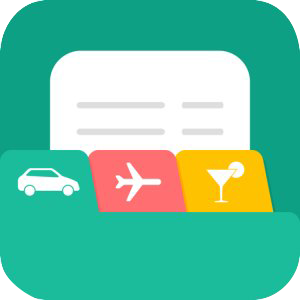Imagina que tienes un artículo en el Blog, que además de tenerlo publicado a la vista de todo el mundo en tu bitácora, necesitas hacérselo llegar a tu lista de Contactos porque contiene información de interés y relevancia para éstos.
El objetivo del post que te he preparado para hoy es el de crear un mail de seguimiento al suscriptor que ya ha mostrado interés en tu Campaña.
Recuerda que ya hemos hablado de la importancia que debe tener una Campaña de email Marketing y de su contenido para que a tus receptores, les sea de utilidad abrirla y no acabe en la papelera de sus buzones o peor, marcada como SPAM.
Además, en ese artículo que vamos a convertir en una Campaña en Zoho Campaigns para enviar a nuestros contactos, vamos a crear un autorespondedor para que los usuarios que hagan determinada acción en el mail, les llegue otro ampliando la información con más detalle y de manera automática.
Es decir, en el ejemplo que tratamos hoy, queremos que veas cómo crear un autorespondedor para los usuarios que toman acción dentro de tu Campaña enviada.
Vamos a ello!
¿Cómo crear un Autorespondedor?
Bien, en primer lugar tenemos que entender que el autorespondedor es una automatización dentro de Zoho Campaigns y corresponde a una acción que llevaremos a cabo de forma automática tras una acción realizada por el usuario dentro de una de nuestras Campañas.
Por ejemplo, como te decía al principio del post, imagina que tenemos un artículo publicado en el Blog, que contiene información de interés para nuestros clientes.
En ese artículo hemos metido uno o varios enlaces a una segunda página o información que amplía la misma con más detalle.
Crear un autorespondedor para esa campaña tiene sentido para que al usuario que acceda, vea y muestre interés en los enlaces enviados en la Campaña, le llegue otro mail ampliando la información.
Es rizar el rizo en el Marketing. Es ir a lo seguro!
Paso 1. Crear la Campaña
Si seguimos con el ejemplo, crearemos una nueva Campaña en nuestro Zoho Campaigns con el artículo de nuestro Blog que enviaremos a nuestra lista de Contactos.
- Para ello, entraríamos en el artículo del Blog, en la pestaña de texto y copiaríamos todo el Contenido
- A continuación, entra en Campaigns, crea una nueva Campaña, ponle título, descripción y el remitente de la Campaña.
- En contenido, pulsa en el botón de HTML y pega el artículo que copiaste de tu Blog en la pestaña de texto.
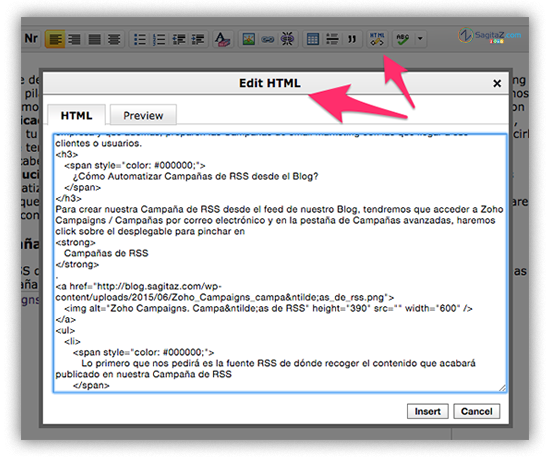
Una vez tengas adecuado el contenido de tu Campaña, elegiremos los destinatarios pero todavía no les enviaremos la Campaña. Se queda como Borrador (draft)
Paso 2. Crear el Autorespondedor
La intención de este siguiente paso es crear un autorespondedor que se dispare a los usuarios que tomen acción sobre la campaña que vamos a enviar y que tenemos en Borrador guardada.
En nuestro Zoho Campaigns, entraríamos a Automatización y elegimos la última opción: Acción de Correo Electrónico.
Una vez elegida la opción Acción de Correo Electrónico, nos pedirá un nombre interno para el autorespondedor y que asociemos la Campaña que lo activará y pulsamos sobre el botón Crear.
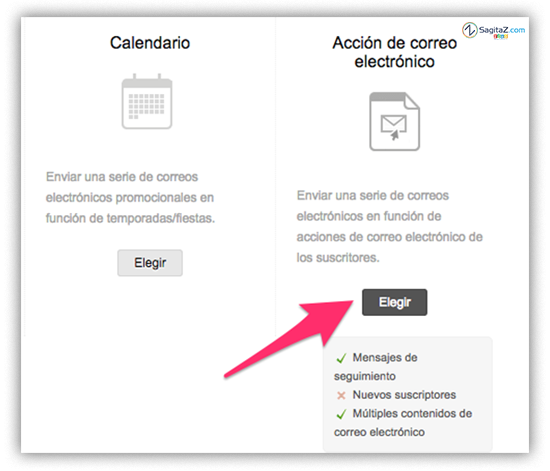
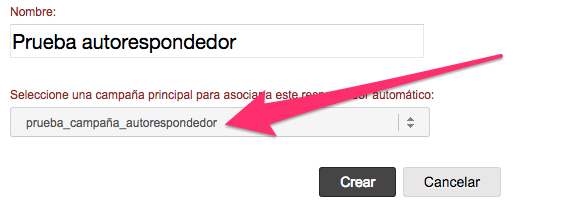
Recordamos que la intención de este autorespondedor es crear un mensaje para los usuarios que abrieron la Campaña o realizaron algún click dentro de la misma.
Pulsamos sobre Crear Mensaje.
IMPORTANTE. Debemos tener en cuenta que podemos crear varios autorespondedores e incluso podríamos anidarlos, en función de lo que haga el usuario o nosotros decidamos que tipo de acción por parte del mismo, dentro de la Campaña respondería con otro autorespondedor.
Escribiríamos el Nombre del Mensaje y decidiríamos que tipo de acción tiene que hacer el usuario para que se dispare el autorespondedor.
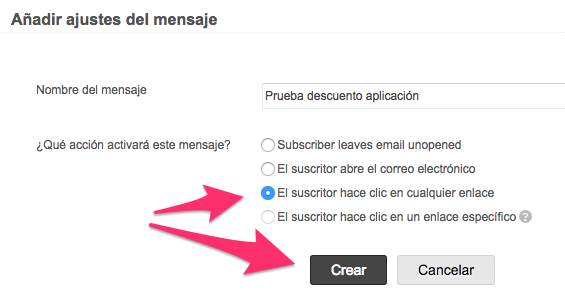
En el ejemplo, hemos puesto que se dispare en función de si el usuario hace click en cualquier enlace de nuestra campaña.
Ahora deberemos configurar el contenido del mensaje
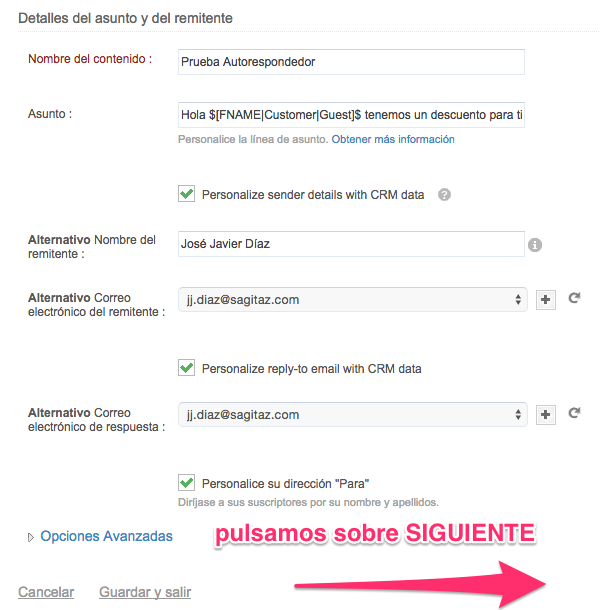
Recuerda que estamos hablando de Mail Marketing y de preocuparnos por seguir avanzando con los usuarios, que ya muestran interés en nuestras Campañas, proporcionándoles en modo automático, más información con la automatización de los autorespondedores.
Bien, hemos llegado al momento de definir el contenido del autorespondedor para ello, elegimos el tipo de correo electrónico para el envío (HTML y texto sin formato, sólo HTML o sólo Texto sin formato) y elegiremos la opción del contenido:
- Plantillas. Las plantillas ya configuradas o pre-diseñadas por Zoho Campaigns
- Importar / Cargar. Importar un HTML con las imágenes incluidas como archivo comprimido.
- Editor de HTML. Diseñar un correo electrónico en HTML con el editor de HTML.
- Importar desde la nube.
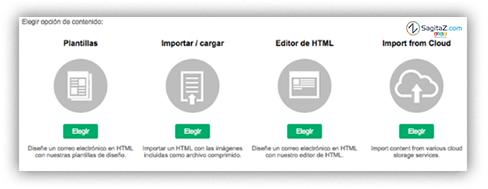
Elige la opción que necesites y pulsar sobre Continuar para dar por finalizada la creación de la automatización de la Campaña.
Paso 3. Configura el envío del Autorespondedor
Una vez tenemos nuestra automatización creada y ligada a la Campaña, es el momento de decidir: ¿cuándo activamos el envío del autorespondedor?
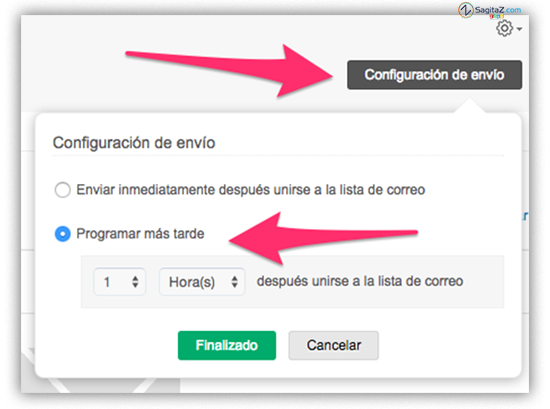
Paso 4. Lanzar la Campaña con el seguimiento activado
Una vez lanzada la Campaña que en el ejemplo guardamos como borrador, tendremos activo el seguimiento de los usuarios que tomen acción en ella.
A esos suscriptores les llegará la automatización (autorespondedor) con la información necesaria para la venta, suscripción o el objetivo que te hayas marcado con la campaña.
Me llamo José Javier Díaz (Jota) y soy el responsable de los productos de Marketing de Zoho en SagitaZ.
¿Sabías que somos el Partner de Zoho con más cobertura en tu idioma? Estés dónde estés.. Estaré encantado de atenderte en nuestro Canal de Soporte para Clientes y por supuesto, aquí en el Blog.
Por cierto, muy en breve me encontrarás también impartiendo webinars sobre Zoho Campaigns así que no dejes de revisar los Eventos disponibles para apuntarte!